你有没有想过,把Linux系统装进移动硬盘里,随时随地都能用呢?这听起来是不是很酷?想象你拿着一个移动硬盘,走到哪里,Linux系统就跟到哪里,是不是很神奇?别急,今天我就来手把手教你如何在移动硬盘上安装Linux系统,让你体验一把“移动办公”的乐趣!
一、准备工作
在开始之前,我们需要准备一些东西:
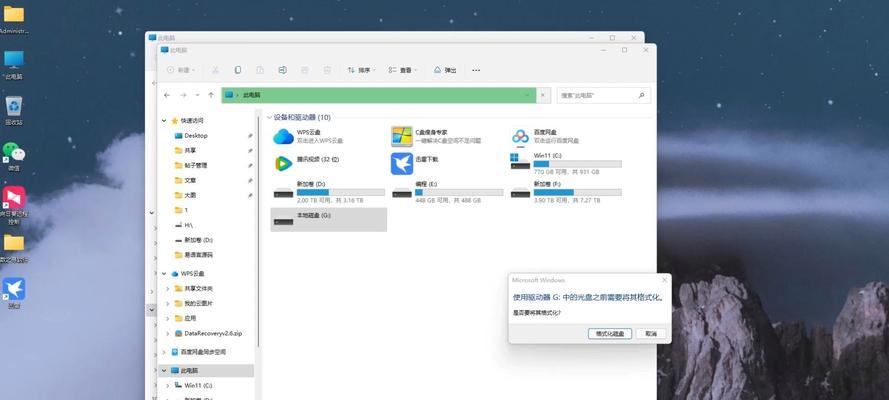
1. 移动硬盘:至少要有80GB以上的空间,这样安装系统后还有足够的空间存放文件。
2. U盘:至少16GB,用来制作启动盘。
3. Linux系统镜像:可以从网上下载你喜欢的Linux发行版,比如Ubuntu、Fedora等。
4. PE系统U盘:用来启动电脑,进行分区和格式化。
二、制作启动盘
1. 下载镜像:首先,你需要下载一个Linux系统的镜像文件。比如,你可以去Ubuntu官网下载Ubuntu的镜像文件。
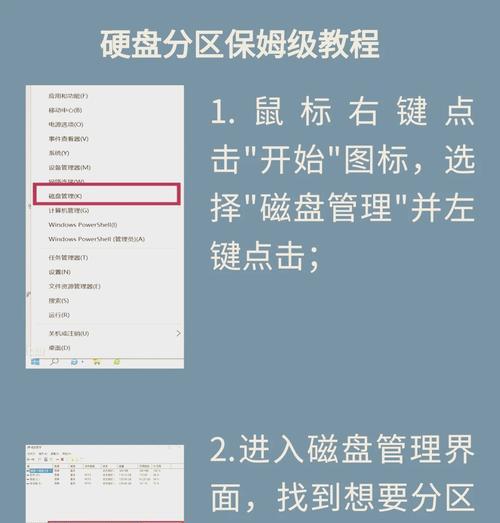
2. 制作启动盘:使用UltraISO软件打开下载的镜像文件,然后点击“启动”选项,选择“写入硬盘镜像”。
3. 写入U盘:选择你的U盘,点击“写入”按钮,等待写入完成。
三、分区和格式化
1. 启动电脑:将制作好的启动盘插入电脑,重启电脑,进入BIOS设置,将U盘设置为第一启动设备。
2. 进入PE系统:重启电脑后,你会进入PE系统,这时候你可以看到你的移动硬盘。
3. 分区:使用DiskGenius等分区软件,将移动硬盘分成两个分区,一个用于安装Linux系统,另一个用于存放文件。
4. 格式化:将用于安装Linux系统的分区格式化为ext4格式。
四、安装Linux系统
1. 启动U盘:将制作好的启动盘重新插入电脑,重启电脑,进入BIOS设置,将U盘设置为第一启动设备。
2. 选择安装:重启电脑后,你会进入Linux系统的安装界面,选择“安装Linux系统”。
3. 分区选择:选择你刚才创建的用于安装Linux系统的分区,点击“安装”按钮。
4. 安装过程:按照提示进行安装,等待安装完成。
五、设置启动顺序
1. 进入BIOS:安装完成后,重启电脑,进入BIOS设置。
2. 设置启动顺序:将移动硬盘设置为第一启动设备,保存设置并退出BIOS。
3. 重启电脑:重启电脑后,电脑会从移动硬盘启动,进入Linux系统。
六、使用Linux系统
1. 登录系统:进入Linux系统后,你可以看到熟悉的桌面环境。
2. 安装软件:你可以使用软件包管理器安装你需要的软件。
3. 使用系统:现在,你就可以像在电脑上一样使用Linux系统了。
七、注意事项
1. 备份重要数据:在安装Linux系统之前,请确保备份你的重要数据。
2. 选择合适的Linux发行版:选择一个适合你的Linux发行版,这样你才能更好地使用它。
3. 学习Linux系统:Linux系统与Windows系统有很大不同,你需要花一些时间学习如何使用它。
通过以上步骤,你就可以在移动硬盘上安装Linux系统了。现在,你就可以随时随地使用Linux系统,享受它带来的便利和乐趣!
























